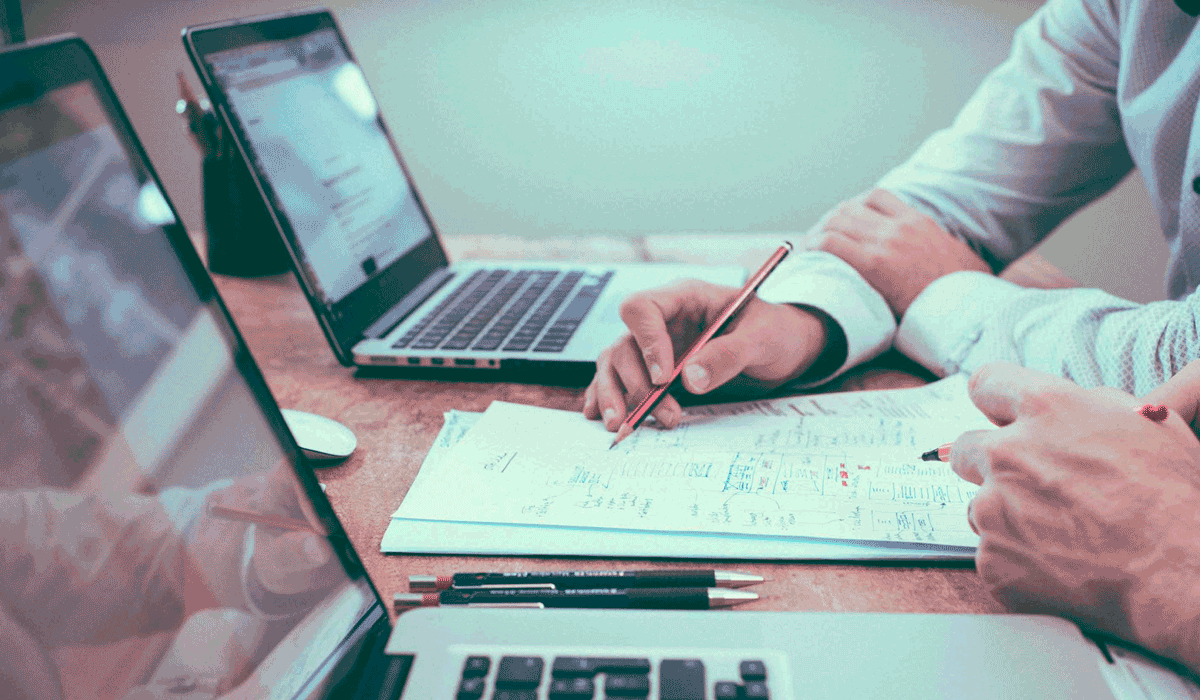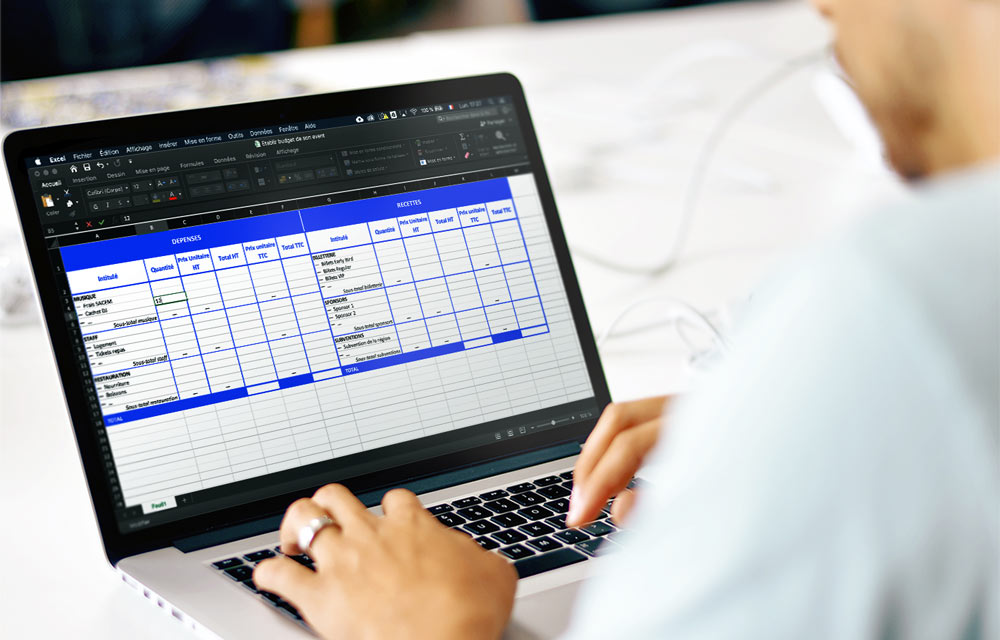In deze gids leer je stap voor stap hoe je een eenvoudige en doeltreffende trackingstrategie opzet met het WeezTicket-ticketingsysteem, Google Analytics en Meta. Het doel: importeer je klantenbestand van eerdere edities om een waardevolle doelgroep op te bouwen.
Samenvatting
Tracking instellen op je WeezTicket-ticketshop
Alles begint met het integreren van twee tools in je ticketshop: Google Analytics (om bezoeken, aankopen en inkomsten per bron te meten) en Meta Pixel (om doelgroepen op basis van interesses te creëren).
In het WeezTicket-dashboard ga je naar het tabblad Integratie van je ticketshop en vul je het volgende in:
- Je Google Analytics-ID
- Je Meta Pixel-ID
Je vindt deze ID’s eenvoudig terug in je Google Analytics-property (via de gegevensstream) en in je Meta Business-account (bij de instellingen van je Pixel).
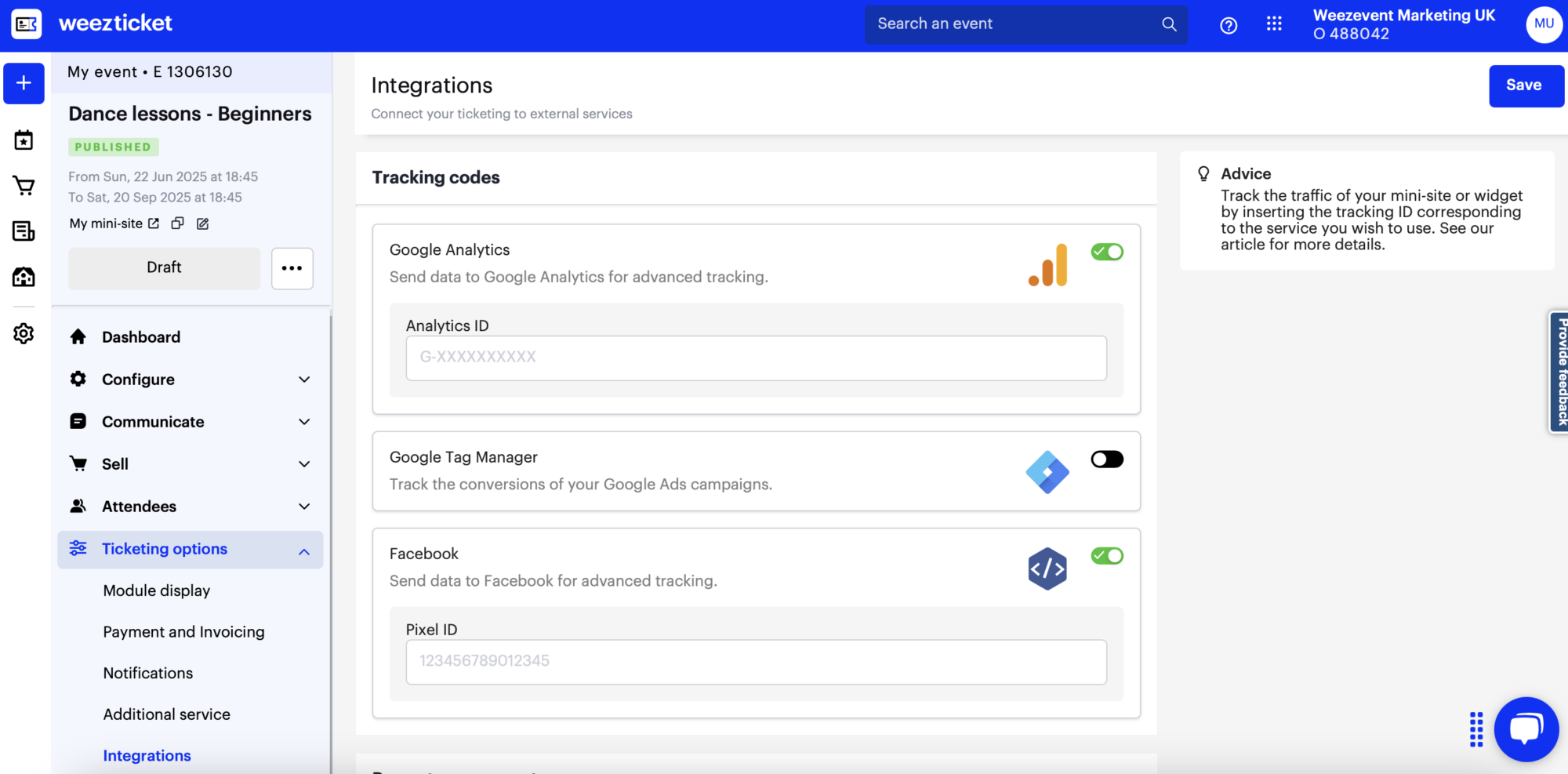
Zodra je deze ID’s hebt ingevoerd en opgeslagen in WeezTicket, kun je testen of alles goed werkt door een gratis testticket aan te maken voor het evenement. Voor Meta kun je met een browserextensie controleren of het ticket daadwerkelijk door de Pixel wordt gedetecteerd. Voor Google Analytics gebruik je het tabblad Realtime om je sessie te zien verschijnen, of je gebruikt de browserextensie Google Tag Assistant.
Je eerste doelgroepen aanmaken voor Meta-campagnes
Om aangepaste doelgroepen aan te maken in de Meta-interface, volg je deze stappen:
1. Bezoekers zonder aankoop targeten
- Ga naar Doelgroepen en maak een aangepaste doelgroep aan op basis van het verkeer op je website,
- Selecteer de Pixel die je aan je ticketshop hebt gekoppeld,
- Kies ervoor om alle bezoekers van je website te targeten, maar sluit degenen uit die een aankoop hebben gedaan (herkend via de Pixel),
- Geef deze doelgroep de naam “bezoekers zonder aankoop” en sla op.
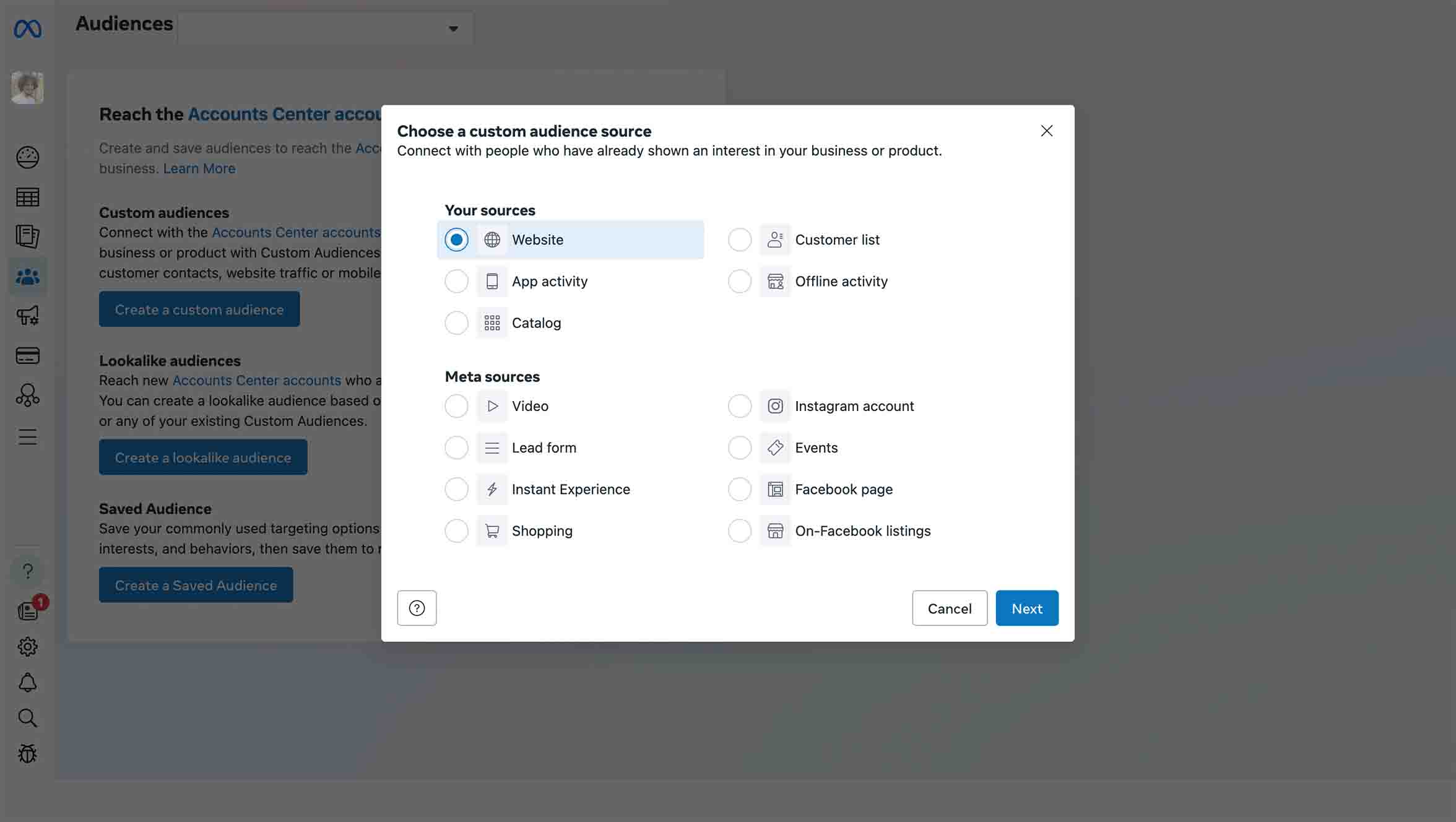
2. Historische kopers importeren
Je kunt ook een doelgroep aanmaken op basis van eerdere klanten:
- Download het sjabloonbestand dat Meta aanbiedt,
- Vul het bestand in met de standaardgegevens (e-mail, telefoonnummer, enz.),
- Importeer je volledige klantenbestand van eerdere edities om een waardevolle doelgroep aan te maken.
3. Een vergelijkbare doelgroep genereren (lookalike)
Op basis van je historische kopers kun je een zogenaamde lookalike audience aanmaken:
- Selecteer als bron je kopersbestand,
- Pas eventueel de geografische regio aan om je doelgroep te verfijnen,
- Kies de grootte van de doelgroep, van 1% tot 10%.
1% staat voor profielen die het sterkst lijken op je bestaande kopers. Je kunt dit geleidelijk uitbreiden tot 10% om een groter maar minder specifiek publiek te bereiken. De beste aanpak is om te segmenteren: start met een campagne op de 1%-groep, en test vervolgens 2% of 3% als de acquisitiekosten stijgen en je doelgroep uitgeput raakt.
Een Meta-campagne opzetten in een paar stappen
Zodra je doelgroepen zijn aangemaakt, kun je je campagne gaan opzetten:

- Maak een nieuwe campagne aan in Meta, met als doelstelling “Verkopen” (of “Conversies”),
- Geef de campagne een naam en maak een eerste advertentieset aan op basis van een doelgroep die je eerder hebt ingesteld,
- Kies “Conversies maximaliseren” als doelstelling voor deze set,
- Stel je budget, datums en geografische zone in rond je evenement,
- Kies je visuals (afbeelding, video, carrousel…),
- Voeg de URL van je ticketpagina toe.
De juiste parameters toevoegen aan de URL
Voeg UTM-parameters toe aan je URL zodat je resultaten gemakkelijker kunt analyseren in Google Analytics. Bijvoorbeeld:
- utm_source=meta
- utm_medium=ad
- utm_campaign=retargeting
- utm_term=O
Voeg ook de o-parameter toe, specifiek voor Weezevent. Dankzij deze parameter kan WeezTicket automatisch de herkomst van een aankoop herkennen in je deelnemers-export. Volg deze gids om deze parameter correct in te stellen.
Zodra alles ingesteld is, hoef je de campagne alleen nog te publiceren! Dupliceer ze met één klik en pas de doelgroep aan om verschillende advertentiestrategieën te testen.
Resultaten volgen: in WeezTicket en Google Analytics
In WeezTicket
Ga naar het tabblad Deelnemers van je evenement,
- Exporteer de deelnemerslijst,
- Bekijk de bronnen ingevuld bij de parameter “o” in de kolom origine,
- Zo kun je heel precies nagaan welke verkopen uit welke campagne komen.
In Google Analytics
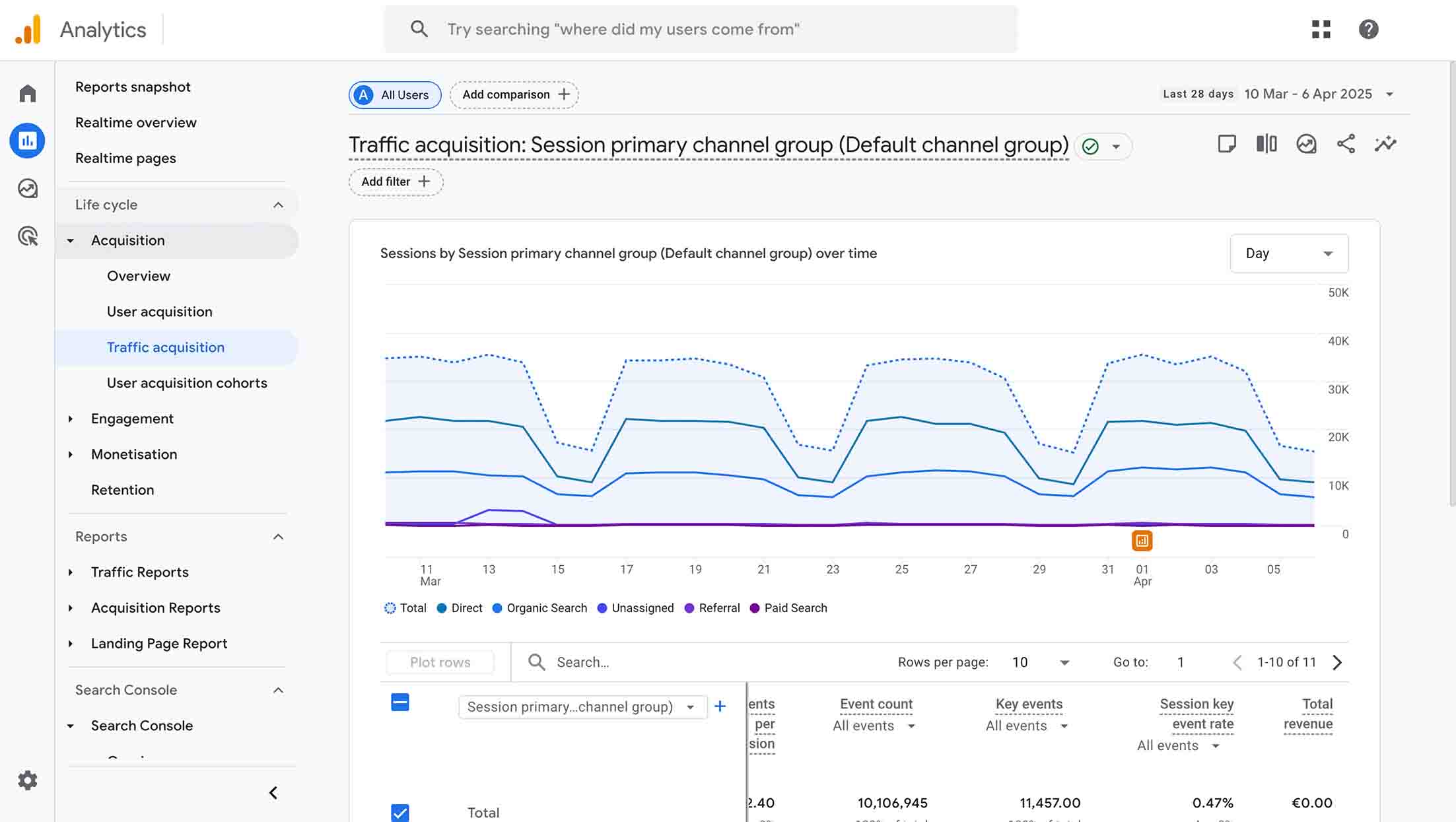
Ga naar Acquisitie > Verkeer om bezoeken en verkopen per kanaal te bekijken, zo zie je exact waar je kopers vandaan komen.
Goed om te weten: Google Analytics toont gegevens meestal met een vertraging van 24 uur.
Data benutten betekent controle herwinnen over je verkoop, je doelgroepen en je prestaties. Door je Weezevent-ticketing eenvoudig te koppelen aan Google Analytics en Meta, leg je de basis voor een fijnmazigere, gerichtere – en vooral effectievere – strategie.
Door je data van je ticketing te combineren met gegevens uit cashless betalingen of toegangscontrole, bouw je aan een verbonden ecosysteem dat volledig in het teken staat van prestaties. Een concrete manier om je tools af te stemmen op je ambities, voor beter aangestuurde campagnes en nóg succesvollere evenementen.